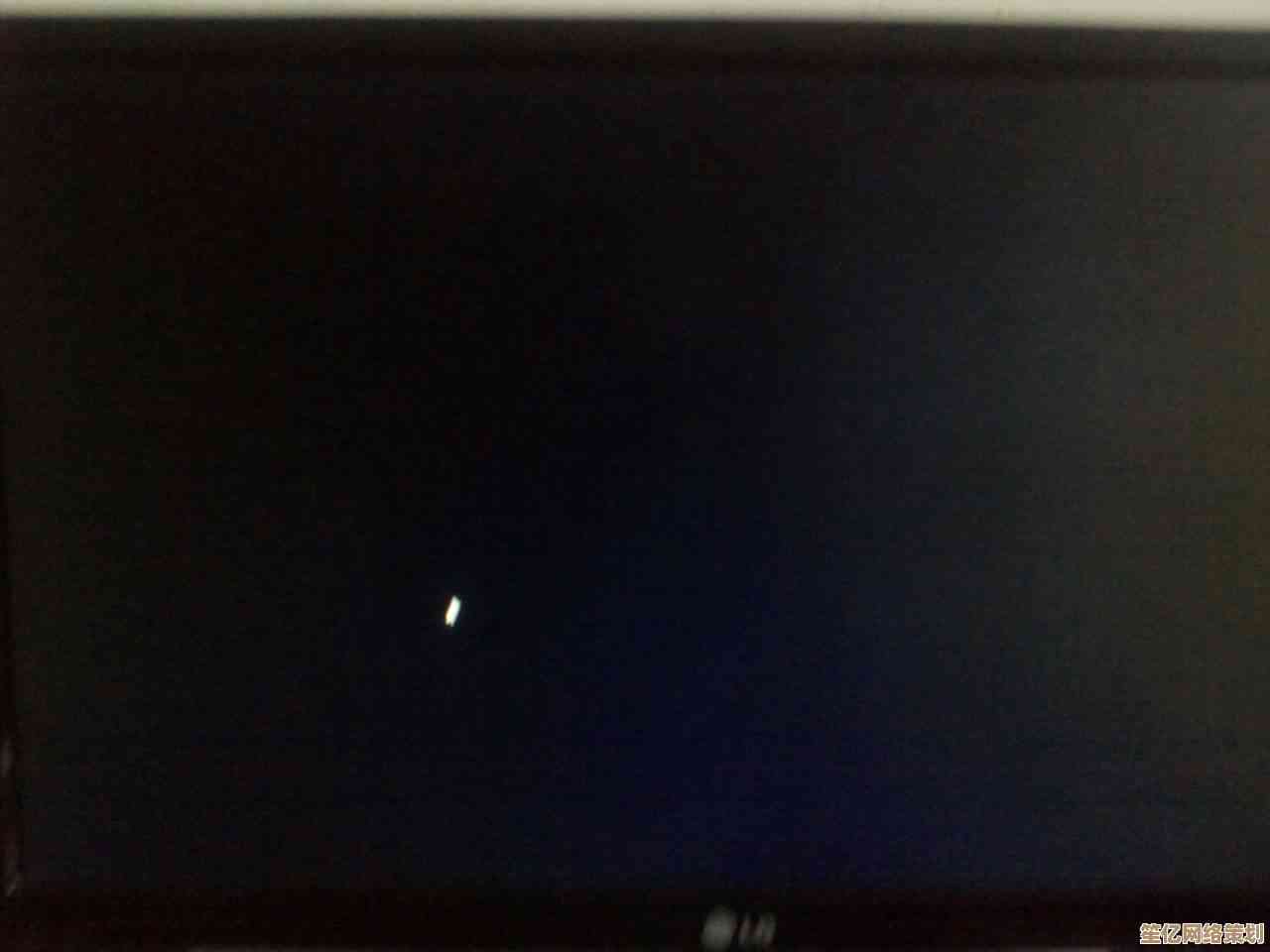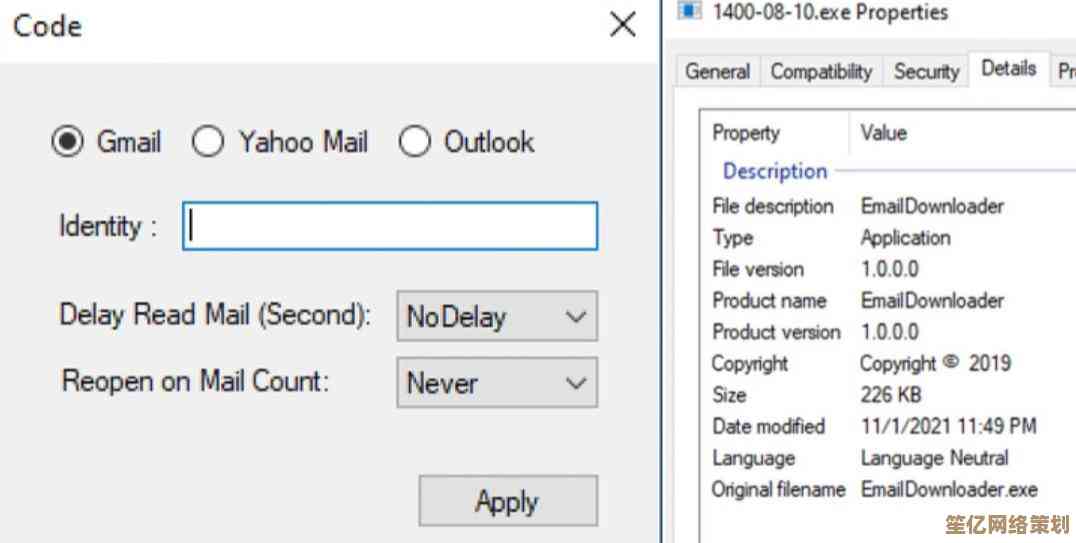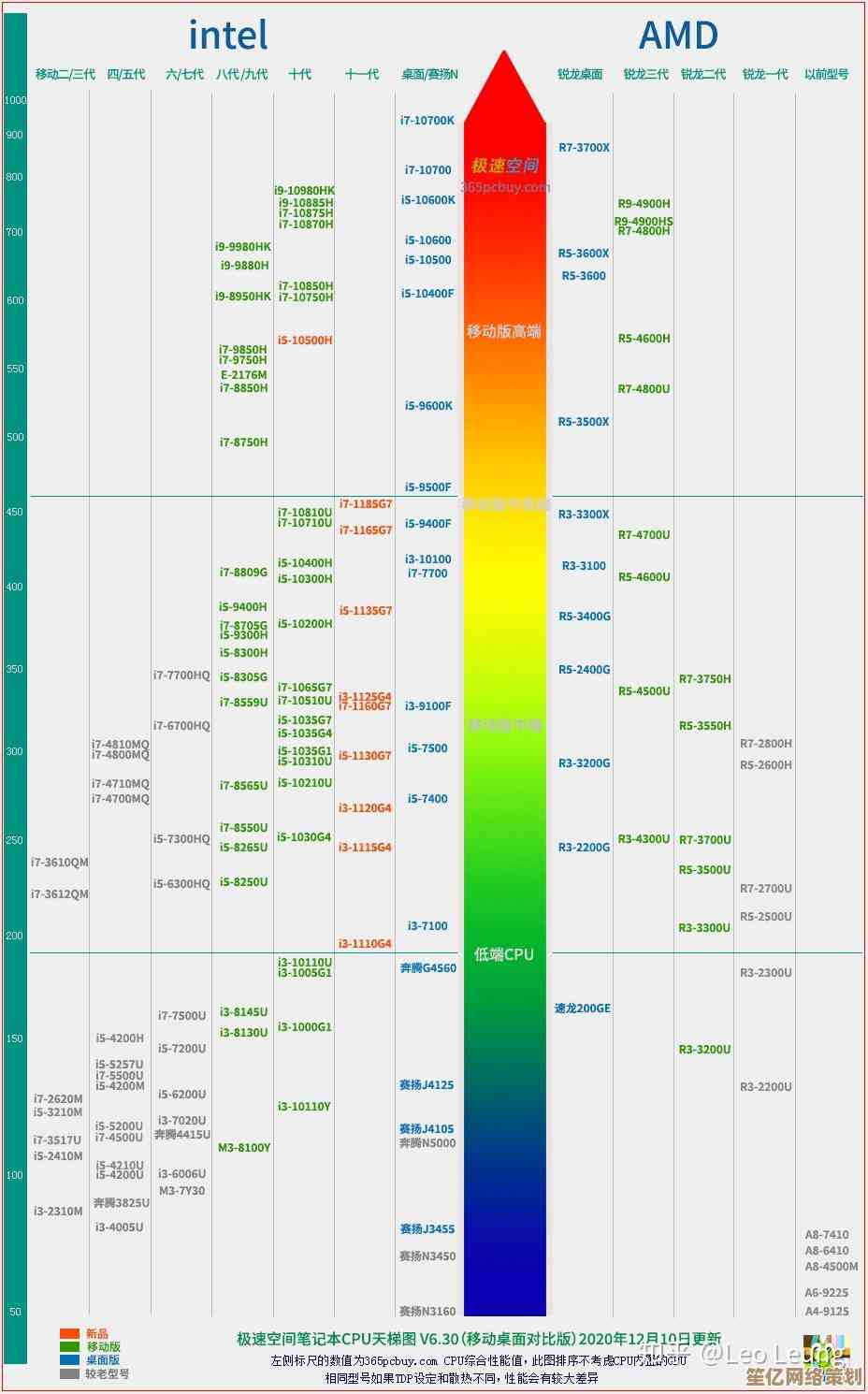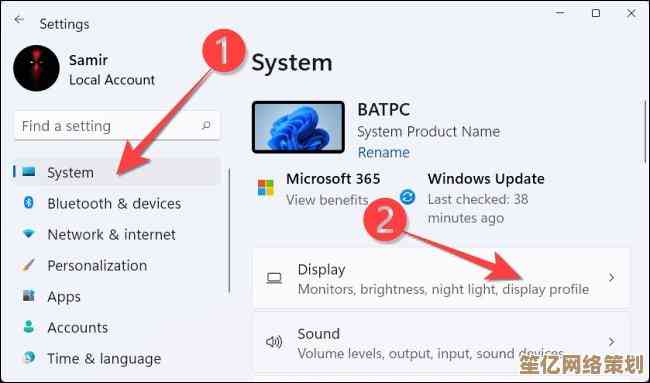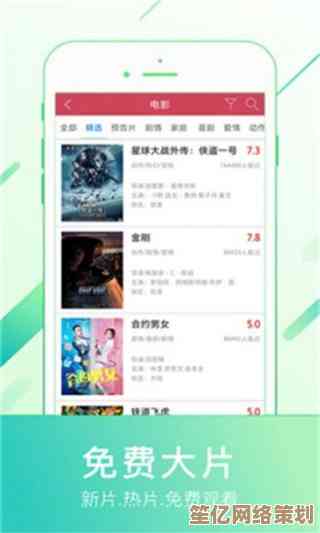电脑开机故障排查指南:笔者详细步骤助您解决启动难题
- 问答
- 2025-10-18 07:40:46
- 2
哎,又来了…这破电脑,早上按了开机键,屏幕黑得跟锅底似的,一点面子都不给,这种时候真是火大,但光生气没用啊,还得自己动手,我琢磨着,这种开机故障,十有八九都是些小毛病,只是我们容易慌,一慌就乱,行吧,那我就把我自己平时折腾的这套,算不上什么完美指南,但挺随性的排查步骤,跟你唠唠。
第一步,也是最傻但最有效的:检查电源。 别笑,真的,我敢说一半以上的“不开机”都是电源线没插紧,或者插排开关忘了开,你就先看看主机后面那根线,是不是松动了,用手使劲怼一下,再看看插座,是不是红灯没亮?有时候甚至是…墙上的空气开关跳闸了,你就跑去电箱那儿瞅一眼,要是笔记本,别光看电源灯,把电池拔下来,直接用电源适配器试试,说不定是电池彻底挂了,我有个朋友之前急吼吼地要抱去维修店,结果发现是家里猫把插头挠松了…真是哭笑不得。
如果电源没问题,风扇都不转一下,死寂一片,那…咱们就得往深了想想了。
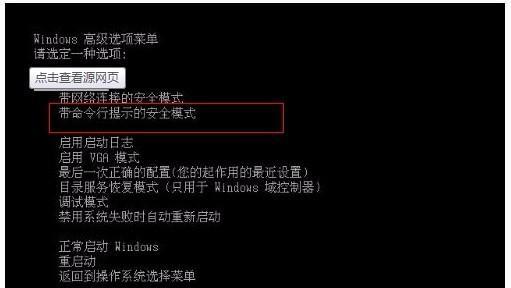
第二步,听听“动静”,看看“灯光”。 按下开机键后,你竖起耳朵听,是完全没声音?还是风扇“嗡”一声又立马歇菜了?或者,机箱上有哪个小灯闪了一下?这很关键,要是完全没反应,可能是开机按钮本身坏了,或者主板供电出了大问题,你可以尝试用螺丝刀短接主板上的开机针脚(这个得小心点,先网上搜下你主板型号的针脚位置),要是这样能启动,那就是机箱开关的锅,如果风扇转一下就停,反复这样,很可能是硬件短路或者电源功率不够,带不动了,这时候,我心里通常会咯噔一下,感觉事情有点麻烦了。😟
第三步,来个“最小化”启动。 这是个大招,目的是排除法,把电脑关机,拔掉电源线,把机箱侧板打开,把里面那些不是必需的硬件都拔掉:内存条拔下来,用橡皮擦或者干纸巾,使劲擦擦那个金色的接触部分,再插回去,一定要“咔哒”一声卡紧;硬盘的电源线和数据线拔了;独立显卡也拔了,把显示器线接到主板的接口上,就留下CPU、主板、一根内存和电源,然后接上电开机,这时候,如果电脑能正常通电,风扇持续转,甚至听到“嘀”的一声自检通过的声音(有的主板没有蜂鸣器就没声),屏幕可能会显示一些信息或者提示找不到启动设备,那恭喜你,问题就出在你刚才拔掉的那些东西里,这时候,我心里会稍微松一口气,感觉有戏,再一样一样地把硬件装回去,每装一个就开一次机,直到找到那个“罪魁祸首”,大概率是内存条金手指氧化了,或者显卡接触不良。

要是…最小化启动也失败了,还是黑屏,那情况就有点严肃了,可能是CPU、主板或者电源这三个核心部件之一坏了,这种时候,如果自己没把握,可能真得考虑找专业人士了,我一般会先怀疑电源,因为它最容易坏,有条件的话,找个好的电源替换试试是最直接的。
第四步,如果电脑能通电,屏幕也亮,但卡在某个画面上。 比如卡在主板的LOGO界面不动,或者显示一行英文错误提示,这通常是硬盘或者系统的问题,你留意看屏幕上的字,如果是“No Boot Device Found”之类的,意思是找不到启动设备,那你就需要进BIOS设置里(开机狂按Del或F2键,不同电脑不一样),看看硬盘有没有被识别,如果BIOS里都看不到你的硬盘,那很可能是硬盘线松了,或者…硬盘本身牺牲了。💀 这个想想就肉疼,数据无价啊,如果硬盘能被识别,那可能是系统引导文件损坏,这就需要用到系统安装U盘来修复了。
屏幕会蓝屏,显示一堆代码,先别慌,记下那个代码,或者用手机拍下来,去网上搜,基本都能找到对应的原因,可能是某个驱动冲突,或者软件不兼容。
说了这么多,其实我最想说的是,面对电脑不开机,心态最重要,别一上来就想着重装系统或者直接送修,那可能是最费时费力的,就从最简单的开始,像侦探一样,一步一步排除,我自己就经历过无数次,从最初的焦头烂额,到现在的…嗯,稍微淡定一点,每次修好,那种成就感,还挺爽的,也有搞不定的时候,那也没啥,承认自己能力有限,搬救兵呗,电脑这东西,说复杂也复杂,说简单也简单,很多时候它就是在跟你闹别扭,你耐心点,哄一哄,它可能就好了,希望我这些零零碎碎的经验,能给你一点帮助吧,祝你好运!
本文由帖慧艳于2025-10-18发表在笙亿网络策划,如有疑问,请联系我们。
本文链接:http://www.haoid.cn/wenda/30884.html